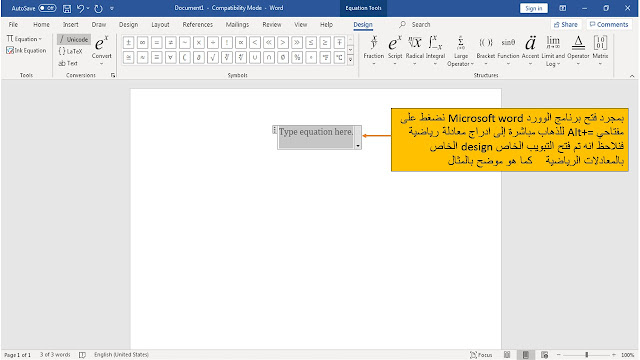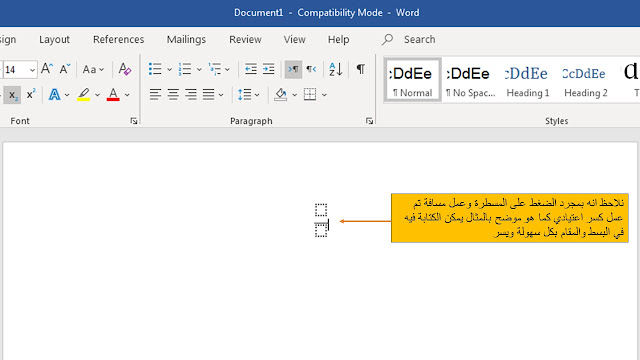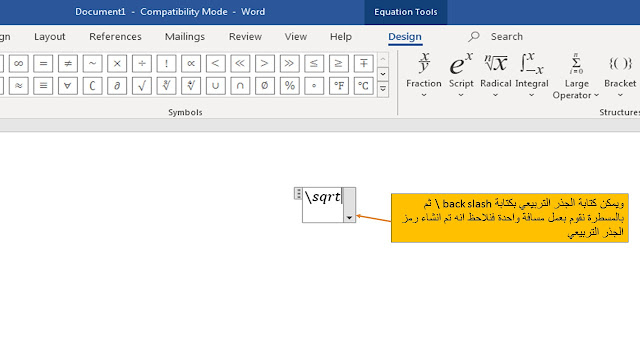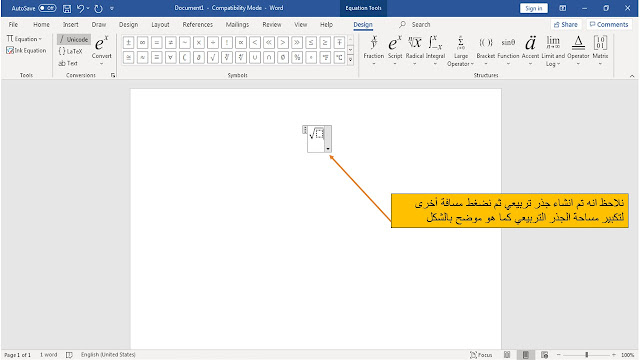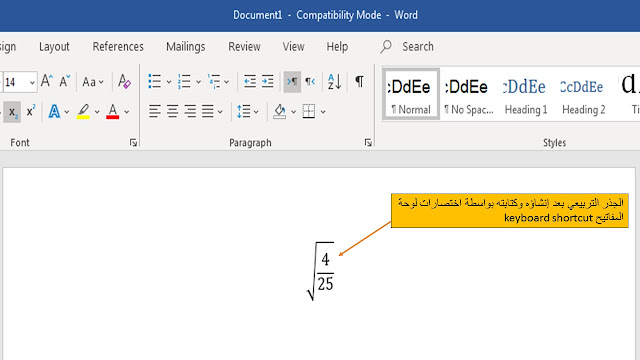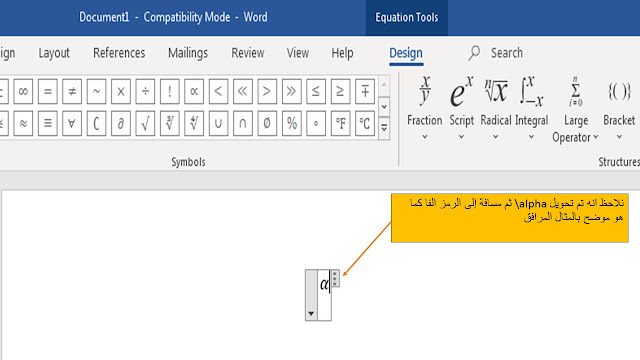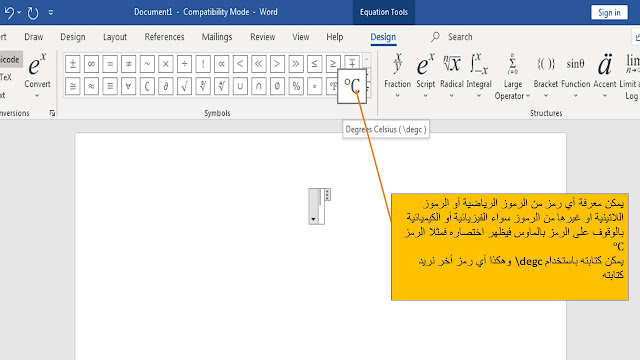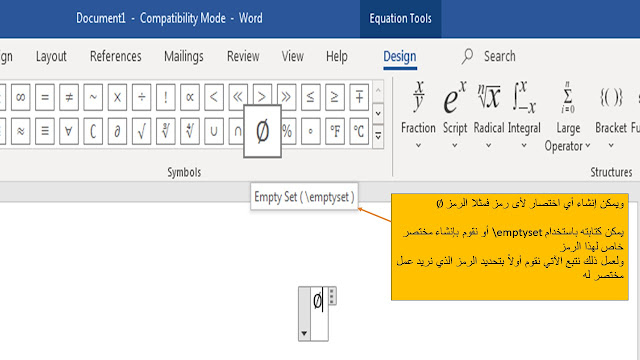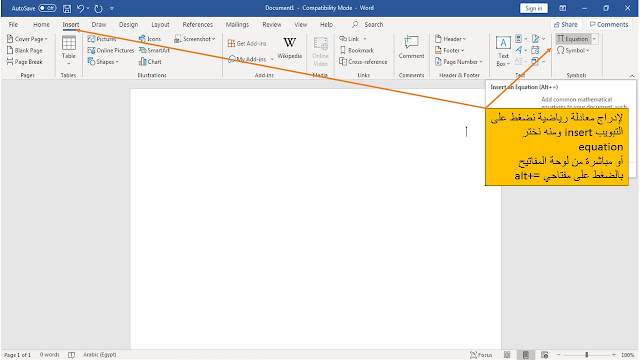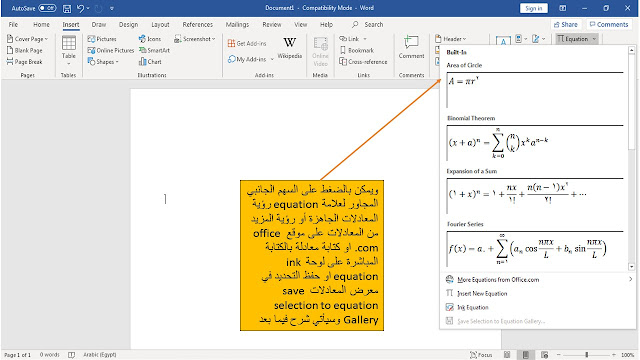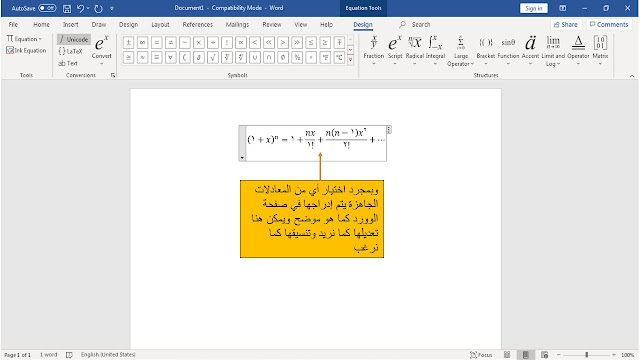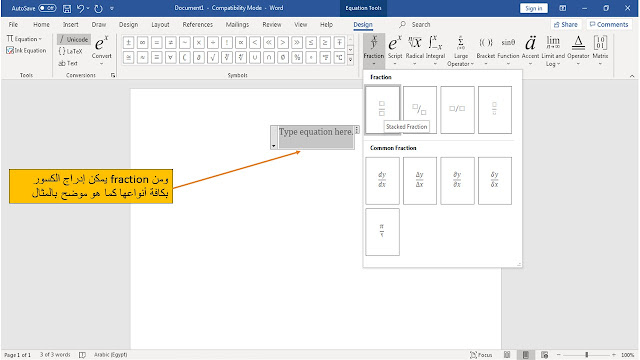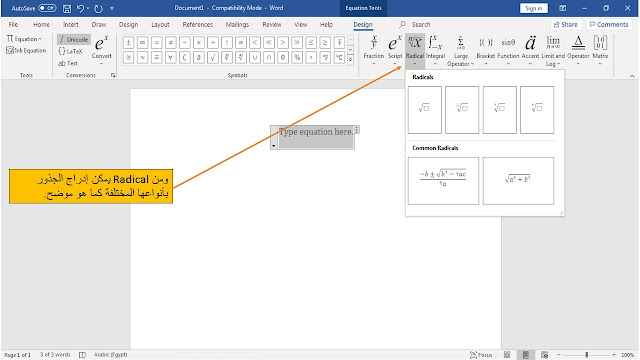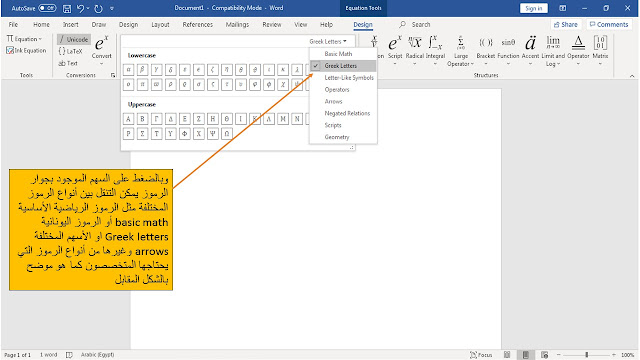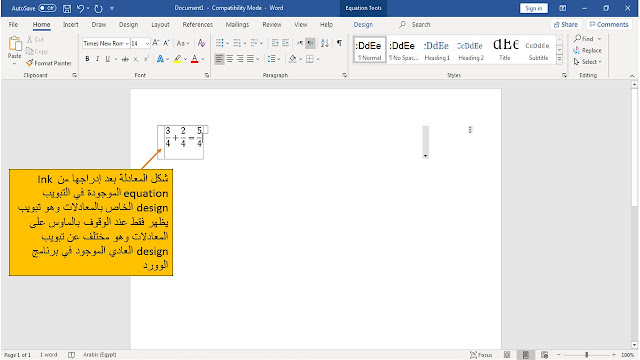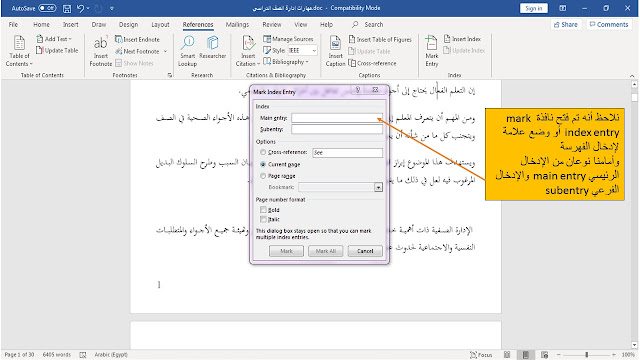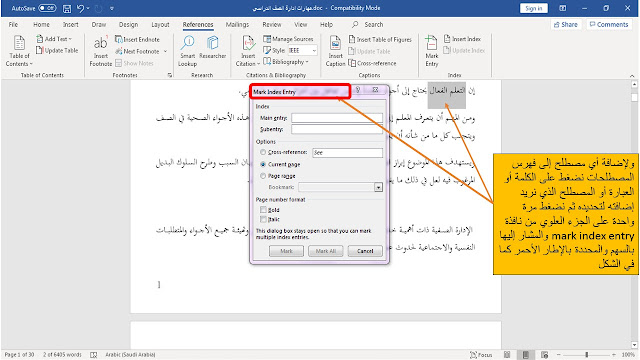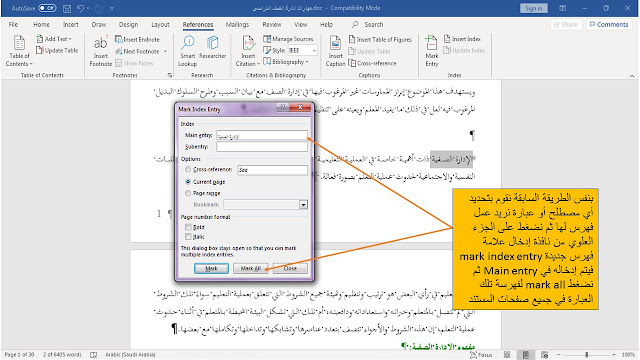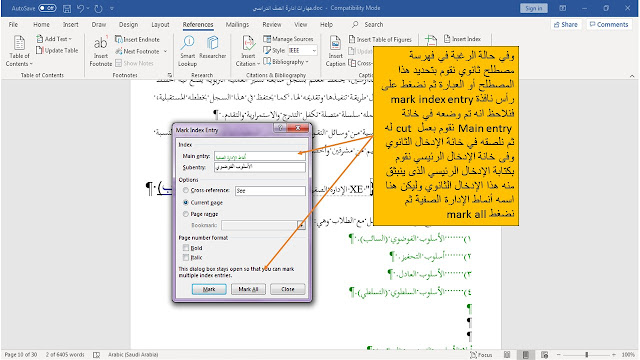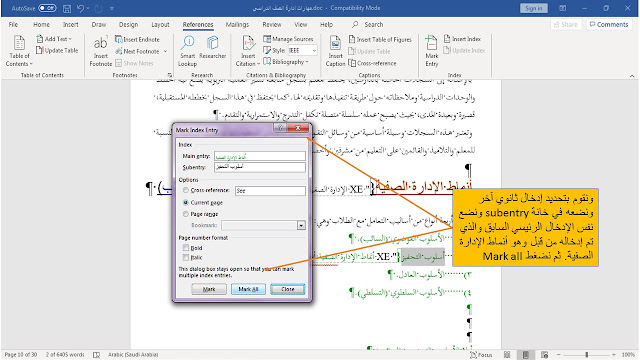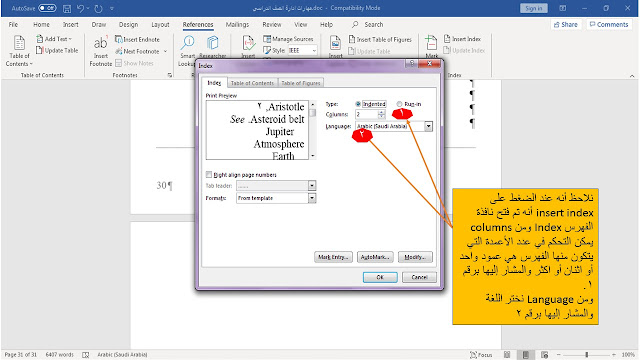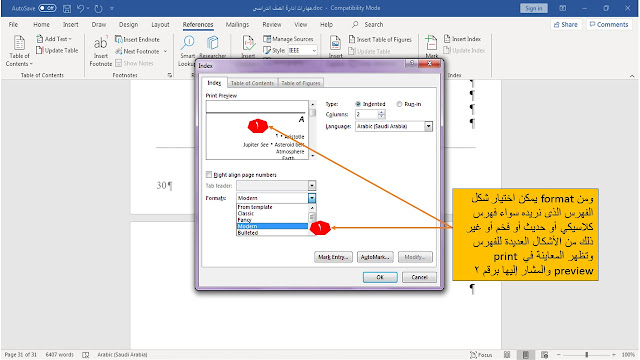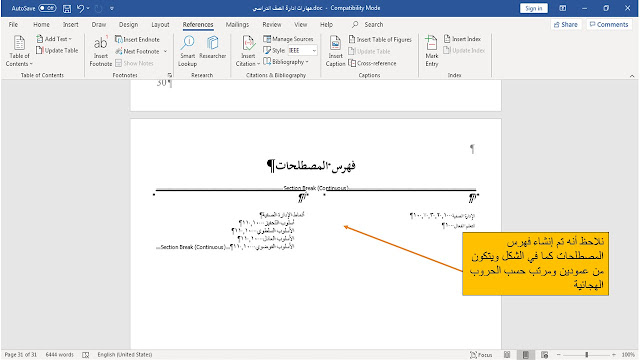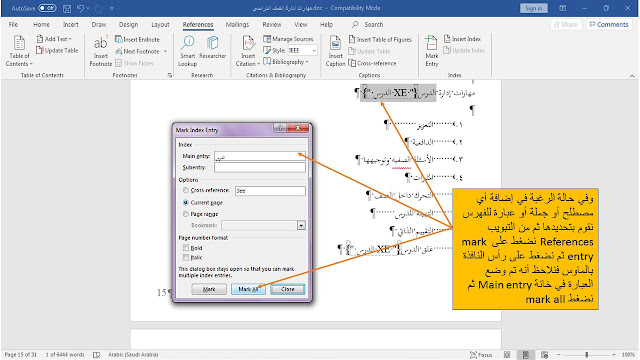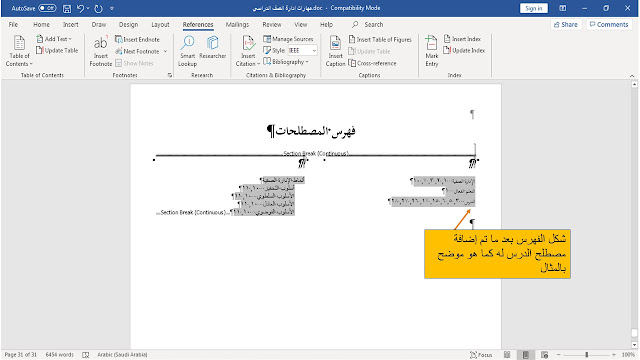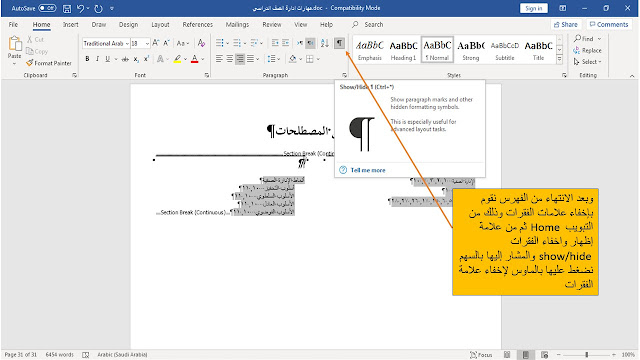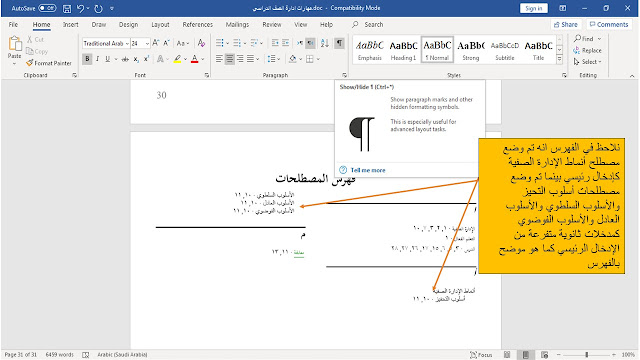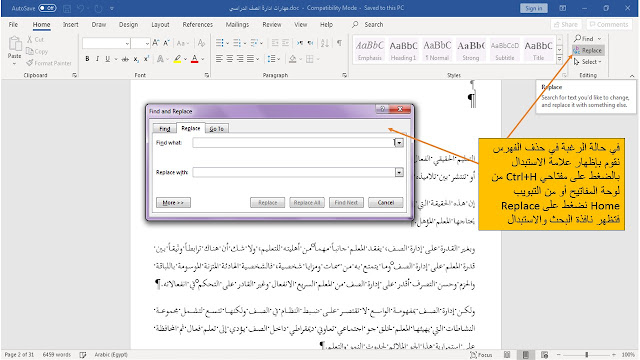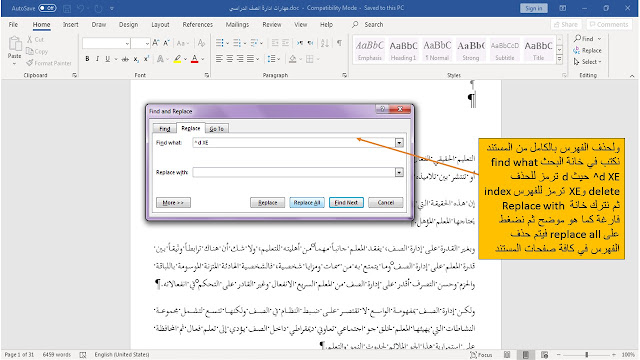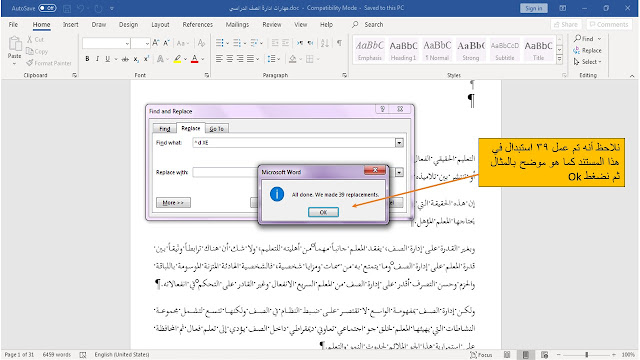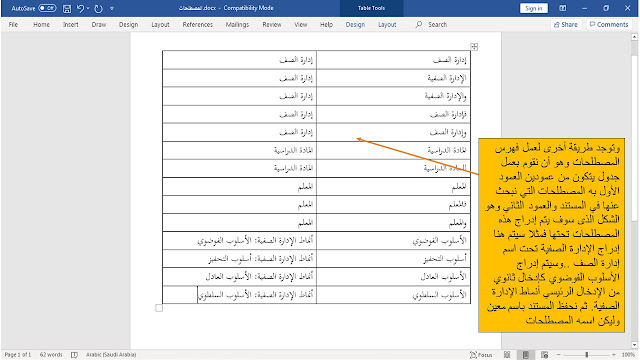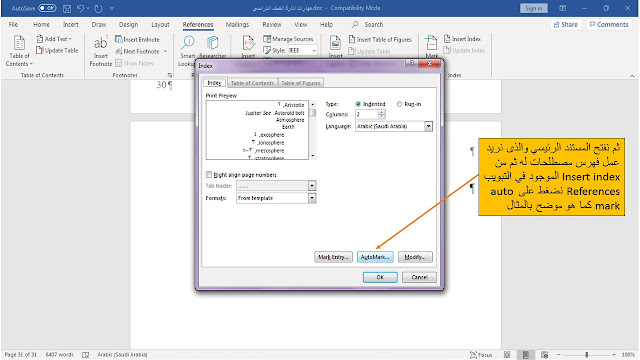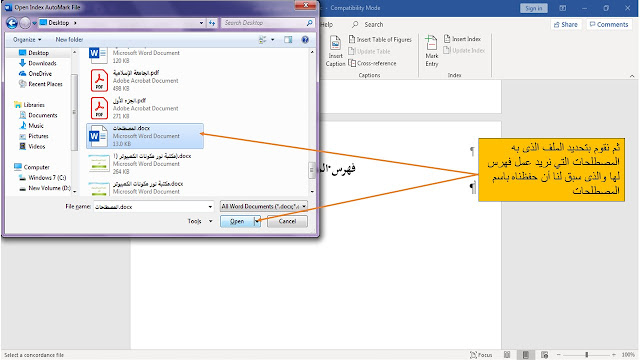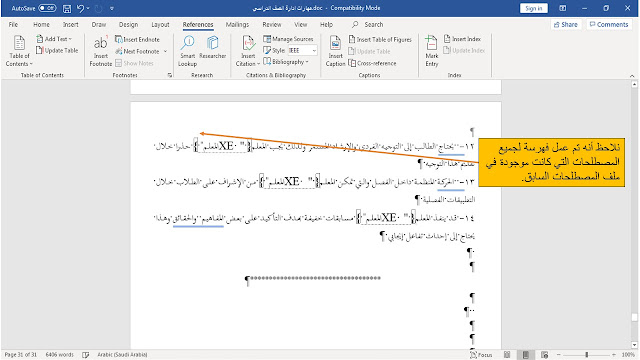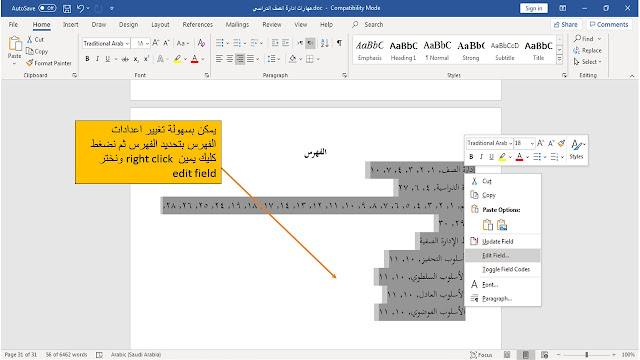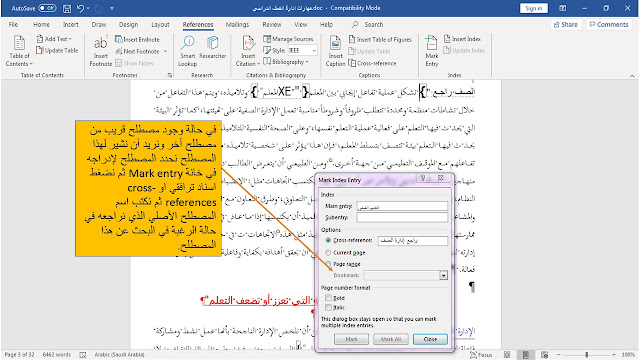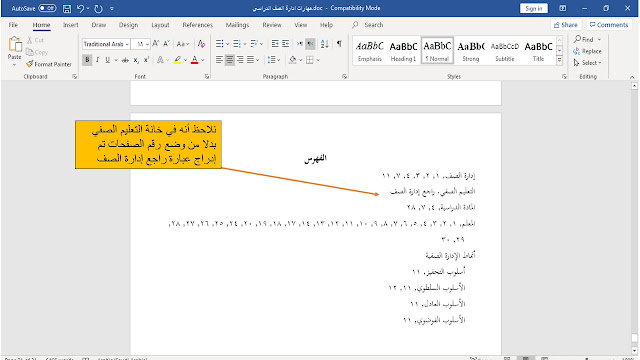يخلط الكثير بين مصطلحي إنشاء جدول محتويات table of contents
والذي تم عمل درس خاص به ويمكنك الرجوع للدرس بالضغط على هذا الرابط طريقة إنشاء جدول محتويات table of contents في برنامج الوورد
وفي هذا الدرس سنتناول طريقة إنشاء فهرس للمصطلحات index وهو عبارة عن فهرس
يحتوى على مصطلحات معينة وأرقام الصفحات التى ظهرت بها تلك الصفحات في مستند
الوورد word document .
وفهرس المصطلحات له أهمية كبرى بالنسبة للباحثين وطلاب الدراسات العليا ورسائل
الماجستير والدكتوراة .
ولإنشاء فهرس مصطلحات index نتبع الخطوات الآتية:-
لإنشاء فهرس المصطلحات Index في برنامج ميكروسوفت وورد Microsoft word نقوم
أولاً بالانتهاء من كتابة مستند الوورد word document وبعد ذلك من تبويب
References نضغط على mark entry أو وضع علامة للإدخال ويمكن من لوحة المفاتيح
Alt+shift+X
نلاحظ أنه تم فتح نافذة mark index entry أو وضع علامة لإدخال
الفهرسة
وأمامنا نوعان من الإدخال الرئيسي main entry والإدخال الفرعي
subentry
ولإضافة أي مصطلح إلى فهرس المصطلحات نضغط على الكلمة أو العبارة أو المصطلح
الذي نريد إضافته لتحديده ثم نضغط مرة واحدة على الجزء العلوي من نافذة mark
index entry والمشار إليها بالسهم والمحددة بالإطار الأحمر كما في الشكل
نلاحظ أنه بمجرد الضغط على الجزء العلوي من النافذة أنه تم إدراج العبارة أو
الكلمة أو المصطلح الذي نريد عمل فهرس له في خانة main entry كما هو موضح
بالمثال ثم نضغط على mark all لوضع فهرس لهذه الكلمة بكافة صفحات المستند
entire document
نلاحظ أنه بعد الضغط على mark all او وضع علامة للكل أنه تم تفعيل نظام
إظهار علامة الفقرات وتم إضافة قوسي مجموعة بعد مصطلح التعليم الفعال وتم وضع
حرفي XE علامة على الفهرس index أي انه تم فهرسة هذا المصطلح
بنفس الطريقة السابقة نقوم بتحديد أي مصطلح أو عبارة نريد عمل فهرس لها ثم
نضغط على الجزء العلوي من نافذة إدخال علامة فهرس جديدة mark index entry فيتم
إدخاله في Main entry ثم نضغط mark all لفهرسة تلك العبارة في جميع صفحات
المستند
وفي حالة الرغبة في فهرسة مصطلح ثانوي نقوم بتحديد هذا المصطلح أو العبارة
ثم نضغط على رأس نافذة mark index entry فنلاحظ انه تم وضعه في خانة Main
entry نقوم بعمل cut له ثم نلصقه في خانة الإدخال الثانوي
وفى خانة الإدخال الرئيسي نقوم بكتابة الإدخال الرئيسي الذى ينبثق منه هذا
الإدخال الثانوي وليكن هنا اسمه أنماط الإدارة الصفية ثم نضغط mark all
ونقوم بتحديد إدخال ثانوي آخر ونضعه في خانة subentry ونضع نفس الإدخال
الرئيسي السابق والذي تم إدخاله من قبل وهو أنماط الإدارة الصفية. ثم نضغط
Mark all
ولإدراج فهرس المصطلحات index نقوم بالوقوف في صفحة فارغة ولنكتب
العنوان هو فهرس المصطلحات ثم نضع المؤشر في أول السطر ومن التبويب
References ثم نضغط على insert index
نلاحظ أنه عند الضغط على insert index أنه تم فتح نافذة الفهرس Index ومن
columns يمكن التحكم في عدد الأعمدة التي يتكون منها الفهرس هي عمود واحد أو
اثنان أو اكثر والمشار إليها برقم 1.
ومن Language نختر اللغة والمشار إليها برقم 2
ومن format يمكن اختيار شكل الفهرس الذى نريده سواء فهرس كلاسيكي أو حديث أو
فخم أو غير ذلك من الأشكال العديدة للفهرس وتظهر المعاينة في print preview
والمشار إليها برقم 2
نلاحظ أنه تم إنشاء فهرس المصطلحات كما في الشكل ويتكون من عمودين ومرتب حسب
الحروب الهجائية
وفي حالة الرغبة في إضافة أي مصطلح أو جملة أو عبارة للفهرس نقوم بتحديدها ثم
من التبويب References نضغط على mark entry ثم نضغط على رأس النافذة بالماوس
فنلاحظ أنه تم وضع العبارة في خانة Main entry ثم نضغط mark all
ثم نقوم بتحديد الفهرس ونضغط كليك يمين Right click ثم نختر update field
فنلاحظ أنه تم تحديث حقول الفهرس وتم إضافة المصطلح الجديد للفهرس كما
بالشكل
شكل الفهرس بعد ما تم إضافة مصطلح الدرس له كما هو موضح بالمثال
وبعد الانتهاء من الفهرس نقوم بإخفاء علامات الفقرات وذلك من التبويب
Home ثم من علامة إظهار واخفاء الفقرات show/hide
والمشار إليها بالسهم نضغط عليها بالماوس لإخفاء علامة الفقرات
نلاحظ في الفهرس انه تم وضع مصطلح أنماط الإدارة الصفية كإدخال رئيسي بينما تم
وضع مصطلحات أسلوب التحيز والأسلوب السلطوي والأسلوب العادل والأسلوب الفوضوي
كمدخلات ثانوية متفرعة من الإدخال الرئيسي كما هو موضح بالفهرس
حذف الفهرس delete index
في حالة الرغبة في حذف الفهرس نقوم بإظهار علامة الاستبدال بالضغط على مفتاحي
Ctrl+H من لوحة المفاتيح أو من التبويب Home نضغط على Replace فتظهر نافذة
البحث والاستبدال
ولحذف الفهرس بالكامل من المستند نكتب في خانة البحث find what
^d XE حيث d ترمز للحذف delete وXE ترمز للفهرس index
ثم نترك خانة Replace with فارغة كما هو موضح ثم نضغط على replace all
فيتم حذف الفهرس في كافة صفحات المستند
نلاحظ أنه تم عمل 39 استبدال في هذا المستند كما هو موضح بالمثال ثم نضغط
Ok
عمل إدخال بطريقة تلقائية auto mark
وتوجد طريقة أخرى لعمل إدخال لفهرس المصطلحات بطريقة تلقائية وهو أن نقوم بعمل
جدول يتكون من عمودين العمود الأول به المصطلحات التي نبحث عنها في المستند
والعمود الثاني وهو الشكل الذى سوف يتم إدراج هذه المصطلحات تحتها فمثلا سيتم
هنا إدراج الإدارة الصفية تحت اسم إدارة الصف ..وسيتم إدراج الأسلوب الفوضوي
كإدخال ثانوي من الإدخال الرئيسي أنماط الإدارة الصفية. ثم نحفظ المستند باسم
معين وليكن اسمه المصطلحات
ثم نفتح المستند الرئيسي والذى نريد عمل فهرس مصطلحات له ثم من Insert index
الموجود في التبويب References نضغط على auto mark كما هو موضح بالمثال
ثم نقوم بتحديد الملف الذى به المصطلحات التي نريد عمل فهرس لها والذى سبق لنا
أن حفظناه باسم المصطلحات
نلاحظ أنه تم عمل فهرسة لجميع المصطلحات التي كانت موجودة في ملف المصطلحات
السابق.
ثم نقوم بإدراج الفهرس من التبويب References ثم نضغط insert index فنلاحظ انه
تم عمل وإنشاء فهرس المصطلحات كما هو موضح يمكن تنسيقه كما نريد
يمكن بسهولة تغيير اعدادات الفهرس بتحديد الفهرس ثم نضغط كليك يمين right
click ونختر edit field
الاسناد الترافقي cross-reference
في حالة وجود مصطلح قريب من مصطلح آخر ونريد أن نشير لهذا المصطلح نحدد
المصطلح لإدراجه في خانة Mark entry ثم نضغط اسناد ترافقي او cross-references
ثم نكتب اسم المصطلح الأصلي الذي نراجعه في حالة الرغبة في البحث عن هذا
المصطلح.
نلاحظ أنه في خانة التعليم الصفي بدلا من وضع رقم الصفحات تم إدراج عبارة راجع
إدارة الصف